Wie gelangt man ins Thinkpad BIOS und was kann man dort machen
Thinkpads gehören zu den beliebtesten Notebooks. Das liegt nicht nur am Preis und ihrer Performance, sondern auch an den diversen Zusatzfunktionen, die die Geräte von Lenovo bieten. Sehr viele zusätzliche Einstellungen kann man im BIOS aktivieren. Wie man dorthin gelangt und was einen dort erwartet, zeigt der Artikel.
/wedata%2F0030477%2F2011-07%2F1-The-logo-on-a-Lenovo-Thinkpad-W500-4058-CTO-lapt.jpg)
WARNUNG
Bevor man als ungeübter PC-Anwender versucht, die Einstellungen im BIOS zu ändern, sollte man sich darüber im klaren sein, dass Änderungen dort gravierende Auswirkungen haben können. Dies kann so weit gehen, dass das System nicht mehr startet und im schlimmsten Fall zerstört wird. Daher sollte man bei jeder Änderung genau wissen, was diese bewirkt und niemals das BIOS abspeichern, wenn man sich unsicher ist.
Wie man in das BIOS gelangt und erste Schritte
Um in das BIOS zu kommen, ist auf jeden Fall ein Neustart des Thinkpads notwendig. Aus dem laufenden Betrieb heraus funktioniert es nicht. Im BIOS werden weitreichende Grundeinstellungen an der Hardware verändert. Nach dem Betätigen des Power-Knopfes erscheint das Thinkpad-Logo. In diesem Moment drückt man die F1-Taste und hält sie gedrückt. Damit bootet das System nicht in das installierte Betriebssystem, sondern wechselt in das BIOS. Diese Vorgehensweise funktioniert so für alle aktuelleren Lenovos, wie die T42 und T43 Notebook-Serien. Im Bios angekommen, hat man zunächst einen Überblick über alle Haupteinstellungen wie "Config", "Date/Time", "Securitiy", "Startup" und "Restart". Weitere Details sind in den jeweiligen Kategorien zu finden. Mit den Pfeiltasten navigiert man nun zwischen den verschiedenen Kategorien. Zum Auswählen benutzt man die Return-Taste, zurück kommt man mittels ESC. Am rechten Rand des Displays hat man eine Beschreibung der ausgewählten Funktion. Die wichtigsten Einstellungen sollen nun näher beleuchtet werden.
Systemeinstellungen
Unter Config hat man die Möglichkeit, verschiedene Grundeinstellungen vorzunehmen. Interessant ist dabei vor allem die Option Network. So kann man hier auswählen, ob die Funktion "Boot on LAN" erlaubt sein soll. Geht über das Netzwerk eine Anfrage an das Thinkpad, startet er bei Aktivierung der Einstellung automatisch aus dem Ruhezustand. Praktisch: In der Unterkategorie USB findet man die Möglichkeit, die USB-Ports am Netz zu lassen, wenn das Gerät selbst im Ruhezustand ist. Angeschlossene Geräte wie ein iPod können so bequem geladen werden. Wer die Tastenfunktion von FN und Strg tauschen möchte, kann dies unter Keyboard/ Mouse vornehmen.
Sicherheit geht vor, Bootreihenfolge und Beenden
Sehr viele Einstellungen, um die Sicherheit des Systems zu verbessern, finden sich unter Security. Falls vorhanden, kann hier das Fingerabdruck-Lesegerät sowie der Security-Chip aktiviert werden. Damit werden Daten in Echtzeit auf der Festplatte verschlüsselt. Im Bereich Startup legt man fest, von welchem Medium (Festplatte, DVD, Netzwerk) zuerst gebootet werden soll. Beenden kann man das BIOS über Restart. Hier hat man auch die Auswahl, ob Änderungen gespeichert oder verworfen werden sollen. Das aktuellste BIOS-Version für Thinkpads findet man im Internet unter www.lenovo.de

 English
English
 français
français
 español
español
 italiano
italiano
/wedata%2F0030477%2F2011-07%2FWallet.jpg)
/wedata%2F0030477%2F2011-08%2Fgoogle.png)
/wedata%2F0037034%2F2011-08%2FdeStammbaum--Stammbaum--der-Familie-Dr-deNicolaes-.jpg)
/wedata%2F0018575%2F2011-07%2FBinary-code.jpg)